MacOS: torna a mostrar la finestra fora de la pantalla
Una llista de possibles solucions per a un problema en què potser heu perdut una finestra d'aplicació fora de la pantalla a macOS.
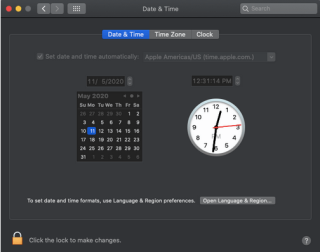
Les trucades cauen tan bon punt comencen a FaceTime? O hi ha un error d'activació mentre inicieu la sessió al vostre FaceTime? Sigui com sigui, no us espanteu, ja que aquesta guia explicarà totes les correccions quan FaceTime no funciona a Mac.
És possible que s'hagin de comprovar algunes coses abans de saltar a les solucions.
Si es compleixen les condicions anteriors i, tot i així, hi ha errors, podria ser a causa d'errors aleatoris del sistema, configuracions incorrectes del dispositiu, errors deguts a actualitzacions d'instal·lació de macOS o errors no desitjats. Però gràcies a la guia que explica totes les solucions possibles quan Facetime continua fallant o no funciona correctament.
|
Índex de solucions |
Com arreglar FaceTime que no funciona a Mac
De vegades, els errors o errors de les aplicacions aleatòries s'introdueixen al sistema i comencen a interrompre el flux de FaceTime. És per això que el vostre primer curs d'acció ha de ser reiniciar l'aplicació. Per això,
> Al teu Launchpad, escriviu Monitor d'activitat .
> Seleccioneu FaceTime .
> Feu-hi doble clic i seleccioneu Surt . Quan se us demani, seleccioneu Força la sortida .
Reiniciar : un cop tancat, aneu al Finder i seleccioneu FaceTime. Reinicia l'aplicació des d'aquí. És el que té més possibilitats que FaceTime torni a la normalitat.
Normalment, quan hi ha un problema menor a la connexió a Internet, FaceTime s'ajuda a si mateix desconnectant-se i tornant a connectar-se. Però si us oblideu de comprovar el signe de Wi-Fi al Mac i penseu per què FaceTime no funciona al Mac, heu de rebobinar.
Comproveu la barra de menús i localitzeu la icona per trobar si la vostra connexió Wi-Fi està preparada. Si no podeu veure la icona, aneu a Menú Apple > Preferències del sistema > Panell de xarxa. Aquí, seleccioneu la vostra xarxa Wi-Fi. Per obtenir millors resultats, desconnecteu la vostra connexió Wi-Fi i reinicieu l'ordinador. Mentrestant, reinicieu també el vostre encaminador.
Quan el sistema hi torni, connecteu la vostra Wi-Fi, obriu el navegador i proveu diversos llocs web (si s'estan executant). Si no, poseu-vos en contacte amb el vostre proveïdor de serveis.
Quan la data i l'hora no estan configurades segons la vostra zona horària, hi ha una gran possibilitat que FaceTime continuï fallant o que una trucada falli durant la nit. Per resoldre aquest problema, seguiu els passos següents.
Feu clic a la icona d' Apple a la barra de menú a la part superior > Preferències del sistema > Data i hora.

Marqueu l'opció "Defineix la data i l'hora automàticament", si no. Ara torneu a comprovar si la data i l'hora coincideixen absolutament amb la vostra ubicació. Tanmateix, si l'opció està en gris, ajusteu l'hora una mica abans que el rellotge de paret.
Tot i així, FaceTime es continua desconnectant? No us preocupeu, si el vostre FaceTime no funciona al Mac, heu de comprovar el vostre número de telèfon i adreça de correu electrònic. Pot ser que sigui el vostre error d'escriptura o que els vostres germans hagin iniciat sessió abans que s'hagin oblidat de mantenir les vostres credencials com haurien de ser. També és probable que passi un error que denoti el mateix.
Per tant, obriu FaceTime al Mac > trieu FaceTime a la barra de menú> Preferències > mentre el menú es desplega, inicieu noves trucades i, una vegada més, comproveu si el correu electrònic i el número de telèfon s'esmenten correctament.
Per a això, obriu la finestra del cercador > introduïu l'ordre: ~/Library/Caches > Vés > Seleccioneu totes les carpetes prement Command + A > ara premeu Command + Delete > Introduïu la vostra contrasenya i ja està!

Com a alternativa, utilitzar una eina intel·ligent com Disk Clean Pro fins i tot us pot permetre esborrar la memòria cau sense passar pel procés anterior. A més d'això, mantenir el sistema net i optimitzat és una necessitat enorme si alguna de les aplicacions o FaceTime no funciona. La millor manera de fer el mateix és utilitzar Disk Clean Pro que fins i tot elimina els fitxers de memòria cau del sistema i de l'usuari i manté el sistema en funcionament i optimitzat per al bon funcionament del sistema. A més, pot netejar les traces d'identitat del navegador i protegir-vos dels rastrejadors en línia.

Obteniu Disk Clean Pro des d'aquí.
La configuració o l'edició de la configuració del DNS pot resoldre el problema de que FaceTime no funcioni. Aquesta oportunitat es pot aprofitar passant per:
Icona d'Apple > Preferències del sistema > Xarxa > trieu la vostra connexió WiFi > botó Avançat > pestanya DNS .
Aquí, feu clic al botó "+" per afegir un nou servidor DNS. Si voleu afegir el DNS obert de Google, escriviu 8.8.8.8 i 8.8.4.4 . Premeu D'acord!
Això probablement solucionarà el problema de FaceTime que continua acabant tan bon punt es connecta o si no funciona.
Embolicar
Heu comprovat totes les solucions perquè FaceTime no funcionin? Quina us ha funcionat? Feu-nos-ho saber a la secció de comentaris a continuació. Juntament amb això, fins i tot tenim alternatives de FaceTime per a tu si el problema no es resol. Per a més informació, consulteu:
A més, seguiu-nos a Facebook i YouTube per obtenir més actualitzacions tecnològiques i resoldre problemes cada dia.
Una llista de possibles solucions per a un problema en què potser heu perdut una finestra d'aplicació fora de la pantalla a macOS.
Vols enviar un correu electrònic a molts destinataris? No saps com crear una llista de distribució a Outlook? Aquí teniu com fer-ho sense esforç!
Si voleu que les tasques d'entrada de dades siguin impecables i ràpides, heu d'aprendre a fer una llista desplegable a Excel.
Si veieu que aquest fitxer no és compatible amb QuickTime Player, llegiu aquest article ara. Ofereix llum a algunes de les millors solucions.
Si les referències circulars al full de treball d'Excel són preocupants, aquí apreneu a trobar referències circulars a Excel i eliminar-les.
Busqueu plantilles de pressupost d'Excel gratuïtes o de pagament? Llegiu aquest article per explorar algunes de les millors plantilles de pressupost per a Excel en línia i fora de línia.
Esteu davant les tecles de fletxa que no funcionen al problema d'Excel? Llegiu aquest article ara i descobriu com podeu solucionar-ho en menys de 5 minuts!
Saber com reiniciar el controlador de gràfics a Windows 10, 11 i Mac per solucionar els problemes. Proveu aquests millors mètodes per restablir el controlador de gràfics.
Si us pregunteu com imprimir etiquetes des d'Excel, esteu al lloc correcte! Llegiu per saber com imprimir etiquetes a Excel mitjançant Combinació de correspondència.
Si alguns o tots els vídeos descarregats o editats no es reprodueixen al Mac, llegiu aquesta guia definitiva per obtenir les millors i fàcils idees de resolució de problemes.








